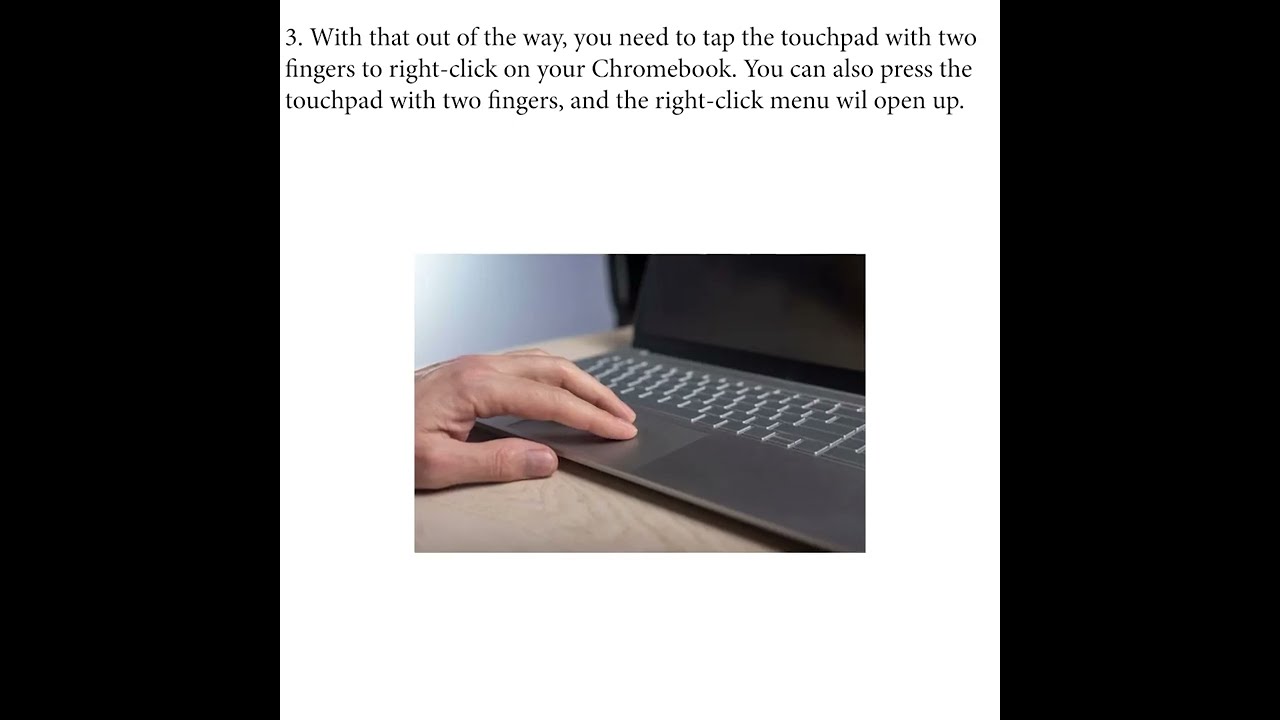
Поделитесь этим видео URL-адрес ВИДЕО
Не забудьте поставить палец вверх, если это видео помогло
Щелкните правой кнопкой мыши Chromebook с помощью сенсорной панели.
1. Сначала откройте панель быстрых настроек в правом нижнем углу и перейдите в «Настройки».
2. Затем перейдите в «Устройство — Сенсорная панель» и проверьте, включен ли переключатель «Включить нажатие и нажатие». Если он включен, перейдите к следующему шагу, чтобы узнать, как работает щелчок правой кнопкой мыши в Chrome OS.
3. После этого вам нужно коснуться сенсорной панели двумя пальцами, чтобы щелкнуть правой кнопкой мыши на Chromebook. Вы также можете нажать на тачпад двумя пальцами, и откроется контекстное меню.
Источник https://goo.gl/T9i4Yx
Сопутствующие полезные ресурсы
Посетите нас на
Сайт http://www.mobilestechland.com/
Facebook https://www.facebook.com/mobilestechland
Пожалуйста, воспользуйтесь возможностью подключиться и поделиться этим видео со своими друзьями и семьей, если вы считаете его полезным.

No Comments